闪兔w7家庭普通版是初级用户喜爱的闪兔w7系统。统计显示很多用户日常都碰到了闪兔w7系统ipv4自动获取ip地址设置的实操问题。面对闪兔w7系统ipv4自动获取ip地址设置这样的小问题,我们该怎么动手解决呢?不经常使用电脑的朋友对于闪兔w7系统ipv4自动获取ip地址设置的问题可能会无从下手。但对于电脑技术人员来说解决办法就很简单了:1、在电脑桌面的右下角找到宽带连接的图标,并轻轻地单击一下 2、在弹出的对话框里找到“打开网络共享中心”,单击点进去。看了以上操作步骤,是不是觉得很简单呢?如果你还有什么不明白的地方,可以继续学习小编下面分享给大家的关于闪兔w7系统ipv4自动获取ip地址设置的问题的具体操作步骤吧。
1、在电脑桌面的右下角找到宽带连接的图标,并轻轻地单击一下
2、在弹出的对话框里找到“打开网络共享中心”,单击点进去
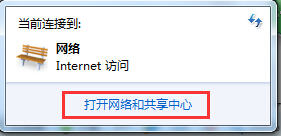
3、出来的对话框里找到“本地连接”,单击一下
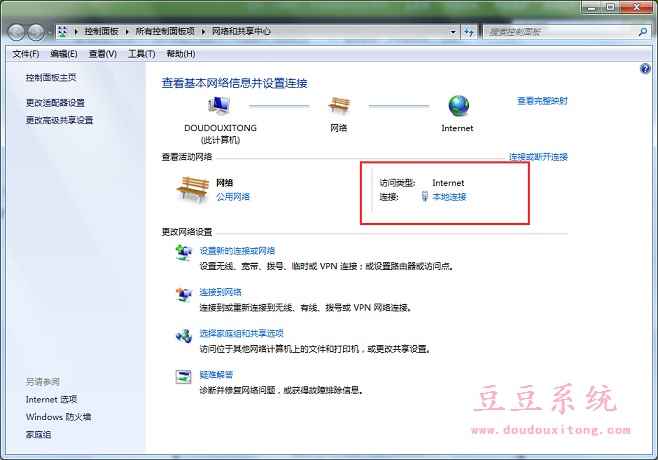
4、而后,会继续弹出对话框,在里面找到“属性”按钮,单击进去
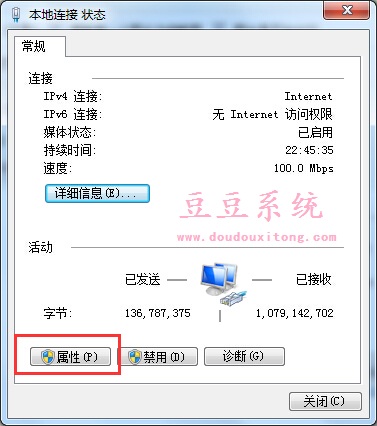
5、最关键的步骤,首先在出来的对话框里找到并点击一下“internet协议版本4(TCp/ipv4)”,然后单击击“属性”按钮
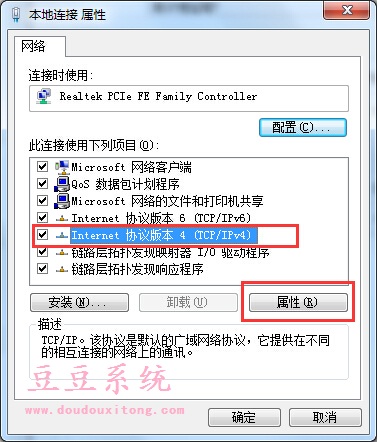
6、最后一步,在弹出的对话框里面,点击红圈中的小点儿,全部设置成自动获得,变成和图片一样的状态就可以啦,谢谢~
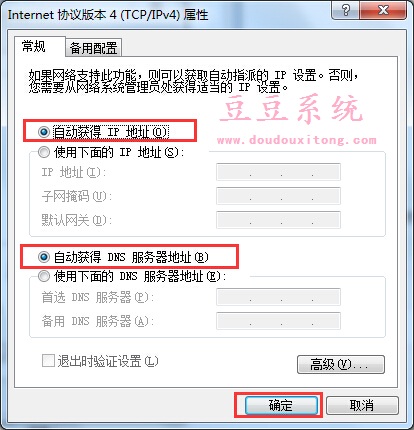
关于闪兔w7系统下将“internet协议版本4(TCp/ipv4)”设置为自动获得就就这么简单,如果用户在操作系统的过程中因为ipv4设置问题而导致网络连接问题的话,不妨按照教程的方法啦设置自动获取ip地址吧。
|
Copyright @ 2020 闪兔一键重装系统版权所有 本站发布的系统仅为个人学习测试使用,不得用于任何商业用途,请支持购买微软正版软件! |